Aggiungi qualsiasi cosa alla barra degli strumenti Accesso rapido
Microsoft Scrittore Dal Vivo Elementi Essenziali Di Windows Live Gratuito / / March 18, 2020
 Con il primo sguardo alla nuova beta di Live Essentials, Ero scettico sul fatto che il nuovo Live Writer 2010 fosse che Microsoft ha eliminato il vecchio menu del riquadro attività della barra laterale e lo ha sostituito con il nuovo nastro in stile Office 2010. Non fraintendetemi; Normalmente non ho altro che buone cose da dire sullo stile della barra multifunzione di Office 2010 ma, Mi è piaciuto molto il vecchio riquadro Attività di Live Writer in quanto aveva tutte le funzioni / caratteristiche di cui avevo bisogno per blog con un numero limitato di clic. Il nuovo nastro d'altra parte, sì. Le stesse attività richiedono molto più clic. Fortunatamente, tutto lo scetticismo è svanito quando ho scoperto che tutto ciò di cui avevo bisogno poteva essere ottimizzato utilizzando la barra di accesso rapido di Live Writer 2010.
Con il primo sguardo alla nuova beta di Live Essentials, Ero scettico sul fatto che il nuovo Live Writer 2010 fosse che Microsoft ha eliminato il vecchio menu del riquadro attività della barra laterale e lo ha sostituito con il nuovo nastro in stile Office 2010. Non fraintendetemi; Normalmente non ho altro che buone cose da dire sullo stile della barra multifunzione di Office 2010 ma, Mi è piaciuto molto il vecchio riquadro Attività di Live Writer in quanto aveva tutte le funzioni / caratteristiche di cui avevo bisogno per blog con un numero limitato di clic. Il nuovo nastro d'altra parte, sì. Le stesse attività richiedono molto più clic. Fortunatamente, tutto lo scetticismo è svanito quando ho scoperto che tutto ciò di cui avevo bisogno poteva essere ottimizzato utilizzando la barra di accesso rapido di Live Writer 2010.
Eh? La barra degli strumenti di accesso rapido? SÌ! Sai, quella piccola piccola barra dei menu che quasi tutti ignorano vicino alla cima della maggior parte di Microsoft Office Windows? Potrebbe essere forse la parte più utile del nuovo Liver Writer. Sì davvero! Per dimostrarlo, ti mostrerò un esempio di cosa puoi fare con la barra degli strumenti di accesso rapido e di come lo uso per rendere la nuova beta di Live Writer ancora più efficiente di quella precedente.
Nota: questo tutorial è per nuova versione di Live Writer 2010che è attualmente in beta test. La barra di accesso rapido non era disponibile nel vecchio Live Writer.
Come aggiungere qualsiasi cosa in Live Writer alla barra degli strumenti Accesso rapido
Passaggio 1: trova la barra di accesso rapido
Per impostazione predefinita, dovrebbe essere nell'angolo in alto a sinistra di Live Writer.
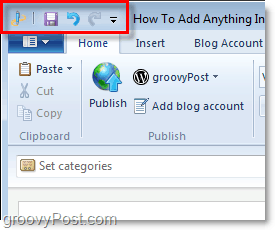
Passaggio 2: spostare la barra degli strumenti Accesso rapido in una posizione più comoda
Clic il Freccia in giù sulla barra degli strumenti e quindi SelezionareMostra sotto la barra multifunzione. Questa azione dovrebbe mettere la barra di accesso rapido sotto la barra multifunzione e appena sopra le caselle “Imposta categorie” e “Tag”.
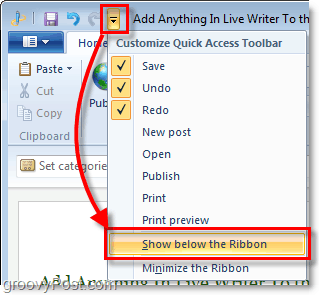
Passaggio 3: aggiungi i tuoi strumenti preferiti alla barra rapida
Right-Click quasi nulla (qualsiasi strumento) dalla barra multifunzione o dal menu file. Una volta che hai Click destro un oggetto, SelezionareAggiungi alla barra degli strumenti Accesso rapido.
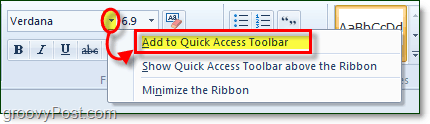
Anche nel menu, puoi Right-Clicknulla e aggiungilo alla barra rapida. Ad esempio, sotto il Menu> Salva posizione che puoi Right-ClickPubblica bozza sul blog e poi Aggiungi alla barra degli strumenti Accesso rapido.
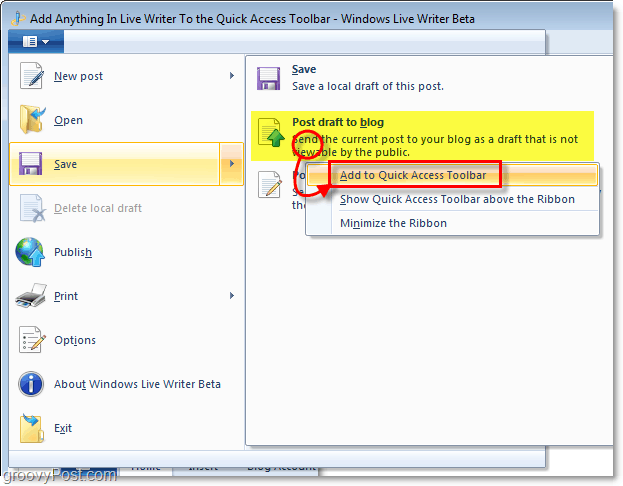
Passaggio 4: nascondi il nastro!
Ora che hai aggiunto gli strumenti principali alla barra degli strumenti di accesso rapido, aggiungiamo la barra multifunzione. Non puoi eliminare completamente il nastro, ma possiamo minimizzarlo e impedirgli di occupare il nostro spazio sullo schermo sempre utile e prezioso. Semplicemente Right-Click il Freccia in giù dalla barra degli strumenti e SelezionareRidurre a icona il nastro.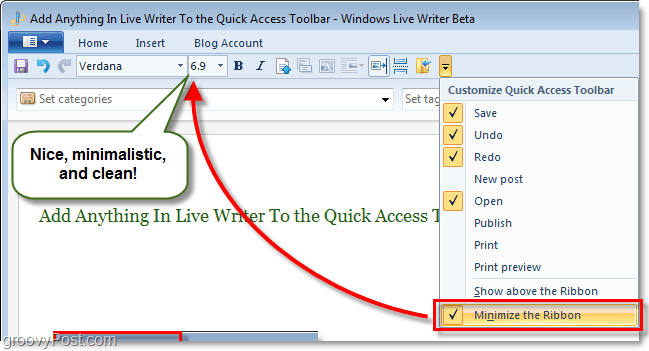
La barra multifunzione dovrebbe ora essere tra i capelli e avrai accesso immediato a tutte le tue funzioni / strumenti preferiti che usi in Live Writer. Tieni presente che potrebbe essere necessario un po 'di tempo per abituarsi alle icone piccole poiché non sono etichettate. È possibile tuttavia passare il mouse su qualsiasi elemento della barra degli strumenti per alcuni secondi, quindi Live Writer ti farà sapere di cosa si tratta prima di fare clic su di esso. Nel complesso, rende il nuovo Live Writer davvero interessante e vale la pena aggiornarlo!

